オペレーティングシステムとしてのAndroidのより便利な革新の1つは、ホーム画面にアプリウィジェットを追加する機能です。 Googleカレンダーから最新のヘッドラインまで、重要な情報をホーム画面に表示できます。実際、ウィジェットは非常に遍在するようになったため、最終的にAppleはウィジェットをiOSにも追加する必要がありました。驚いたことに、同じウィジェットの傾向がデスクトップオペレーティングシステムに浸透していません。 Chromebookを使用している場合は、ただし、それを変更する方法があるかもしれません。
Chromebookのウィジェットを設定する方法は2つあります。 1つは、Chromeウェブストアから直接ウィジェットをインストールすることです。これらはAndroidウィジェットではありませんが、Chrome専用に開発されています。 2番目のルートは、AndroidウィジェットをChromeOSで動作させることです。ただし、そのためには、ChromebookがAndroidアプリと互換性があることを確認する必要があります。互換性のあるChromebookのリストは次のとおりです。また、この方法はAndroid Pieでのみ機能するため、Pieを実行していることを確認してください。
Chromebookがリストにない場合、または最新バージョンのAndroidを実行できない場合は、最初にChromebookに簡単なChromeウィジェットをインストールする手順を説明します。 Android Pieを搭載したChromebookをお持ちの場合は、記事の後半に直接ジャンプできます。
AndroidPieを使用しないChromebook用のChromeウィジェット
Android Pieを搭載していないChromebookの場合でも、時計、天気、カレンダー、付箋などの基本的なウィジェットをインストールできます。これは、デベロッパーがChromeストアでChromebook用のウィジェットアプリを利用できるようにしたためです。これらのアプリをセットアップした後のデスクトップの外観の例を次に示します–

カレンダーと付箋付きのChromeOS Dekstop
まず、Chromeウェブストアからこれらのウィジェット用に個別のアプリをインストールします。これは排他的なリストではありませんが、私が使用していて信頼できるウィジェットであることに注意してください。
- カレンダー時計 –時計とカレンダーウィジェット
- ポストイット –デスクトップでのメモ取り用
- リフト天気 –天気ウィジェット
これらのアプリをChromeウェブストアからダウンロードしたら、[アプリ]メニューから開く必要があります。 Chromebookのキーボードの検索ボタンを使用して検索するか、デスクトップからアプリドロワーを参照できます。
これらのアプリを開くと、ウィジェットがデスクトップに表示され、そこにとどまります。 Chromeブラウザなどの他のアプリに自動的にオーバーレイされることはありませんが、必要に応じて、Alt + Tabキーを押すだけで前面に表示できます。
AndroidPieを実行しているChromebook用のAndroidウィジェット
Android Pieを実行するChromebookの場合、ウィジェットの可能性が大幅に高まります。 Chrome OSでAndroidウィジェットを取得する簡単な方法はありませんが、回避策はあります。従う手順は次のとおりです–
タスクバーをインストールする
ChromebookのPlayストアからタスクバーアプリをダウンロードしてインストールします。アプリを開き、[設定]の下の[詳細機能]に移動します。ここで、[ホーム画面を置き換える]ボックスと[ウィジェットサポートを有効にする]チェックボックスがオンになっていることを確認します。
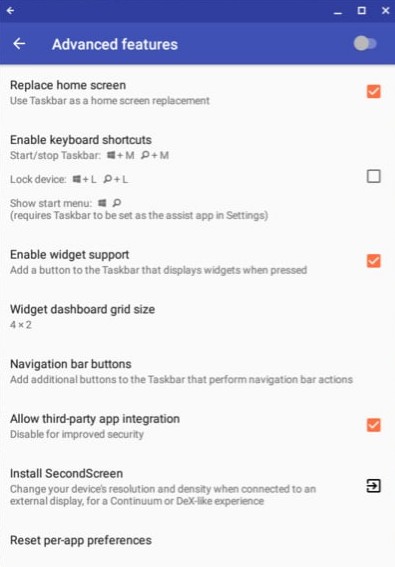
タスクバーの高度な機能ページ
[ホーム画面を置き換える]にチェックマークを付けると、ポップアップウィンドウが表示され、タスクバーに他のアプリを描画する権限を与えるよう求められます。ウィジェットを表示することが不可欠であるため、必ずこの権限を付与してください。
次に、追加のタスクバーがデスクトップに表示されます。タスクバーにウィジェットボタンが表示されます。そのボタンをクリックしてから、画面上の任意の場所をクリックします。ポップアップが表示され、選択可能なアプリウィジェットのリストが表示されます。アプリがChromebookにインストールされている限り、対応するウィジェットがリストに含まれている必要があります。その後、ニュースアプリなどからGoogleカレンダー、Android時計、Spotifyなどのウィジェットを設定できます。
タスクバーを画面の下部(Chrome OSタスクバーが既にある場所)に表示したくない場合は、タスクバーを画面の上部に移動することもできます。
これですべてです。これで、あらゆる種類のウィジェットを試して、Chromebookデスクトップに必要な外観と機能を与えることができます。
読んだ3分






















